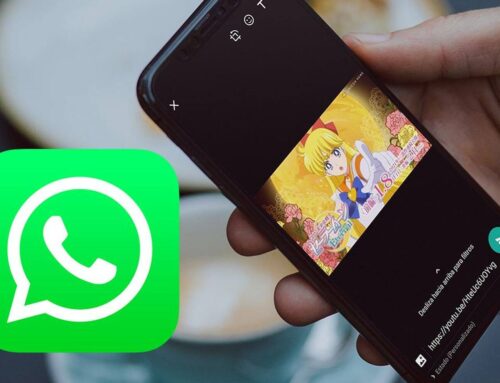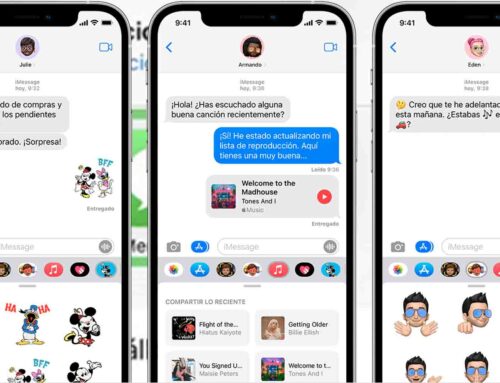¿Sabes cómo enviar historias de Instagram? ¡Todo el mundo debería! Puedes compartir una historia que te haya parecido muy interesante o graciosa con todas las personas que quieras, y además con un comentario ¿Aún no sabes cómo se hace? Entonces lee este artículo y te mostramos.
Pasos para enviar historias de Instagram a otros usuarios de Instagram
Si quieres saber cómo compartir una historia en Instagram de otro usuario este 2022, entones sigue estas serie de pasos a continuación.
Paso 1. Abre la aplicación de Instagram y busca la historia que te gustaría compartir.
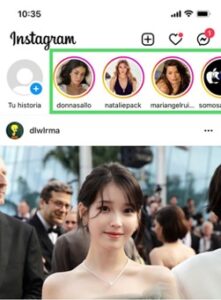
Paso 2. Presiona tu dedo sobre ella para reproducirla.
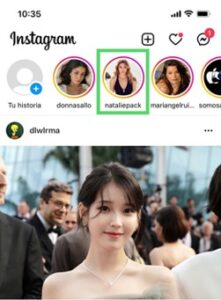
Paso 3. Selecciona el icono con forma de avión de papel.

Paso 4. Elige el usuario al que le quieres enviar la historia. De forma predeterminada, la aplicación te mostrará como primeras opciones aquellos usuarios con los que sueles interactuar de forma más frecuente.
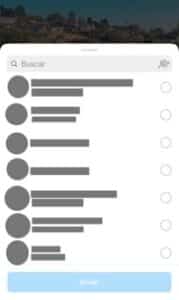
4.1. Si no ves a aquella persona a la que se la quieres enviar, escribe su nombre o usuario en la barra de búsqueda.
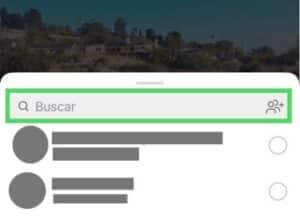
4.2. No es necesario que el usuario te siga para poderle enviar una historia; incluso puedes enviársela a una cuenta verificada de un famoso, si quieres. Para hacer esto, luego de escribir el nombre, tendrás que presionar en la parte de “Más resultados” la opción de “Amplia tu búsqueda”.
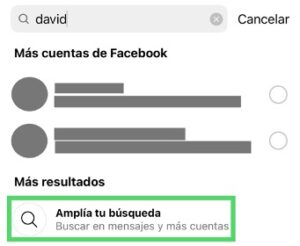
4.3. Es este modo, te aparecerán todos los perfiles disponibles; incluyendo aquellos usuarios que no te siguen, o tú no sigues, y cuentas verificadas.
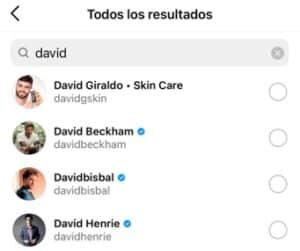
4.4. También puedes enviarle la misma historia varios usuarios a la vez, solo selecciona todos los que quieras.
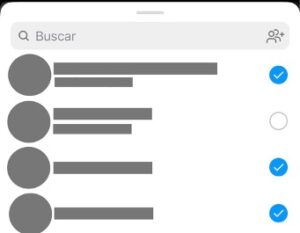
Paso 5. Escribe un mensaje para compartir junto a la historia, si lo deseas
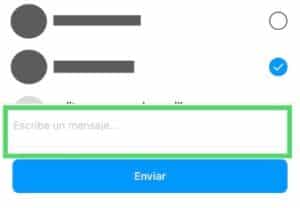
Paso 6. Presiona “Enviar”, o en el caso de que no estes enviando la historia a una sola cuenta sino a varias, “Enviar por separado”.

6.1. Si quieres enviar la historia a más de una persona, pero no por separado a cada una, opta por los grupos de mensajería instantánea, como WhatsApp. Presiona el icono con dos personas y un signo “+”, que se encuentra al extremo de la barra de búsqueda.
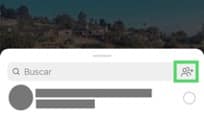
Así, podrás crear un grupo con las cuentas que desees. Puedes ponerle un nombre a dicho grupo, pero no es obligatorio.
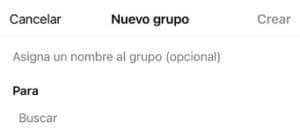
Puedes hacer este procedimiento tanto si tienes un dispositivo iOS como si tienes un dispositivo Android. La interfaz de la red social es igual en ambos sistemas operativos.
Pasos para enviar historias de Instagram a otras aplicaciones — Desde iOS
Si buscas saber cómo enviar a un link desde historias de Instagram a otros usuarios o aplicaciones por iOS, sigue estos pasos que te dictaremos:
Paso 1. Abre la aplicación de Instagram y busca la historia que te gustaría compartir.
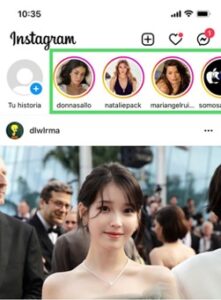
Paso 2. Presiona tu dedo sobre ella para reproducirla.
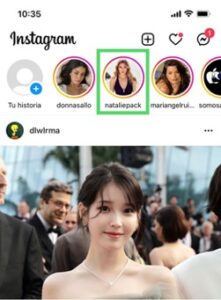
Paso 3. Selecciona el icono de opciones, es decir, el icono de tres puntos horizontales localizado en el extremo superior derecho de la historia.
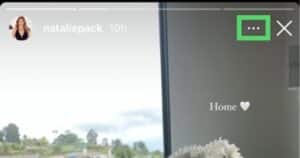
Paso 4. Seguidamente después de presionar el icono te saldrá un menú. Debes presionar la opción “Compartir en…”.

Paso 5. El móvil te mostrará todas las aplicaciones a donde puedes enviar la historia.
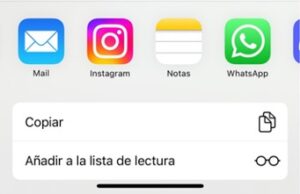
5.5. En este caso, elegimos enviarla a un contacto por la aplicación de mensajería instantánea WhatsApp. Vemos cómo mandamos el link directo de la historia, junto a un mensaje si queremos.
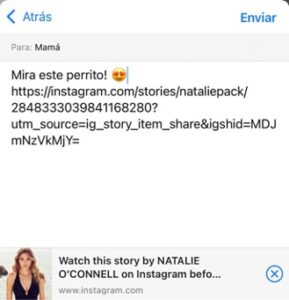
Pasos para enviar historias de Instagram a otras aplicaciones — Desde Android
Si buscas compartir publicaciones en historias de Instagram por Android, entonces sigue esta serie de pasos a continuación:
Paso 1. Abre la aplicación de Instagram y busca la historia que te gustaría compartir.
Paso 2. Presiona tu dedo sobre ella para reproducirla.
Paso 3. Selecciona el icono de opciones, es decir, el icono de tres puntos verticales localizado en el extremo superior derecho de la historia.

Paso 4. Después de presionar el icono, te saldrá un menú. Debes presionar la opción “Compartir en…”.
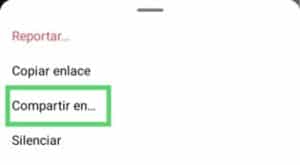
Paso 5. El móvil te va a enseñar todas las aplicaciones en las que puedes compartir la historia. Selecciona una y se enviará el link directo a través de ella.
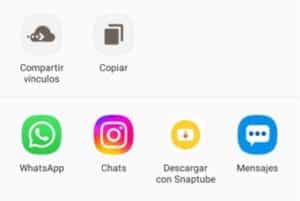
NOTA: Cabe destacar que, aunque mandes una historia de Instagram a otra aplicación, lo que se enviará será el link directo. Es decir, el destinatario de igual forma tendrá que abrir la aplicación de la red social para poder verla. Esto ocurre tanto con Android como con iOS.
Pasos para enviar historias de Instagram desde el ordenador
Puede que te parezca increíble, pero aún mucha gente no sabe que se puede abrir una cuenta de Instagram desde el ordenador. Por esta vía también puedes ver las publicaciones, enviar DMs y también compartir historias.
Paso 1. Abre tu navegador web de preferencia y dirígete al sitio de Instagram.
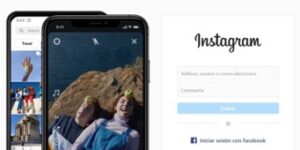
Paso 2. Inicia sesión con tu usuario y contraseña, o con tu cuenta de Facebook.
Paso 3. Selecciona la historia que deseas enviar para que se reproduzca.
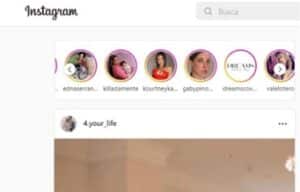
Paso 4. Haz clic en el icono de tres puntos horizontales que está en el extremo superior derecho de la historia, justo a un lado del icono de sonido.
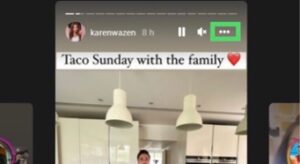
Paso 5. Elige a las personas a quienes quieres enviar dicha historia.
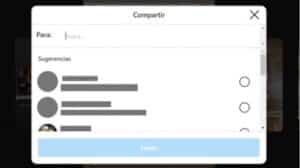
Paso 6. Escribe un comentario para compartirlo junto a la publicación, si quieres.
Paso 7. Haz clic sobre “Enviar”.
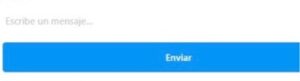
Descargar y enviar historias de Instagram
Aunque sepas cómo enviar historias de Instagram, estas duran publicadas únicamente 24 horas, luego de eso se eliminan. Pero ¿Y si quieres guardar una en la galería de tu móvil de forma permanente?
¡Lo puedes hacer!
Existen varias apps en las tiendas de aplicaciones con esta maravillosa función, por lo que es sencillo saber como copiar una historia de Instagram.
Por ejemplo, si tienes un dispositivo iOS, puedes descargar Instant Save en la App Store.
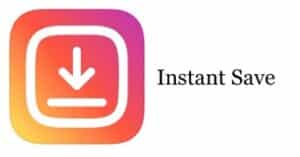
Solo tienes que copiar el enlace de la historia en el portapapeles y abrir la aplicación; la descarga comenzará de forma inmediata. Una vez la haya finalizado, la historia se guardará en la galería de tu móvil para que la veas y compartas cuando quieras.

Si tienes un dispositivo Android, puedes descargar la aplicación Story Saver para IG en Google Play Store.
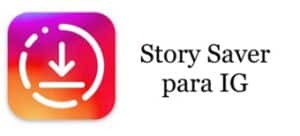
Funciona exactamente igual que InstantSave; solo tienes que copiar al portapapeles del enlace de la historia y después abrir la aplicación para que la descarga inicie.
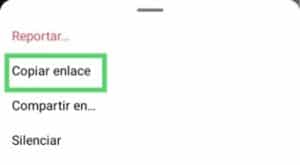
En ambas aplicaciones, además de descargar historias de Instagram, también es posible descargar todo tipo de publicaciones: fotos, videos, reels, e incluso videos de IGTV.
Preguntas frecuentes
¿Cómo se le agregan canciones a las historias de Instagram?
Al momento de subir tu historia, toca el icono para añadir stickers y posteriormente el icono de música. Se abrirá una biblioteca con cientos de canciones; puedes buscar una en específico o añadir las más populares del momento. También puedes seleccionar la canción antes y luego empezar a grabar.
¿Cómo hago para usar un efecto que vi en una historia de Instagram?
Usar un efecto que te gustó después de ver una historia de Instagram es tan sencillo como presionar el nombre de dicho efecto. Este aparece justo abajo del nombre del usuario que subió la historia. Luego, presiona “Guardar efecto” y posteriormente podrás encontrarlo fácilmente en tu biblioteca de filtros.
¿Cuál es el número máximo de historias que puedo subir al día a Instagram?
Según los límites de Instagram, los usuarios de la red social pueden subir un máximo de 100 historias en un período de 24 horas.
¿Cómo puedo saber quienes han visto mis historias de Instagram?
Para saber quiénes han vistos tus historias publicadas en Instagram, solo tienes que dirigirte a ella y deslizar la pantalla hacia arriba. Cuando lo hagas, podrás ver el número de personas y los usuarios que han la han visualizado.
¿Cómo puedo agregar una historia en los Destacados de Instagram?
Para agregar una historia a tus “highlights”, ve a tu perfil y bajo el botón de “Editar perfil”, vas a encontrar una parte que dice “Historias destacadas”.
Selecciona el signo “+” y elige las que desees poner. Le puedes añadir un nombre y portada a cada grupo de historias destacadas. Aprovecha esto para compartir tus grabaciones favoritas ya que sabes cómo enviar historias de Instagram.